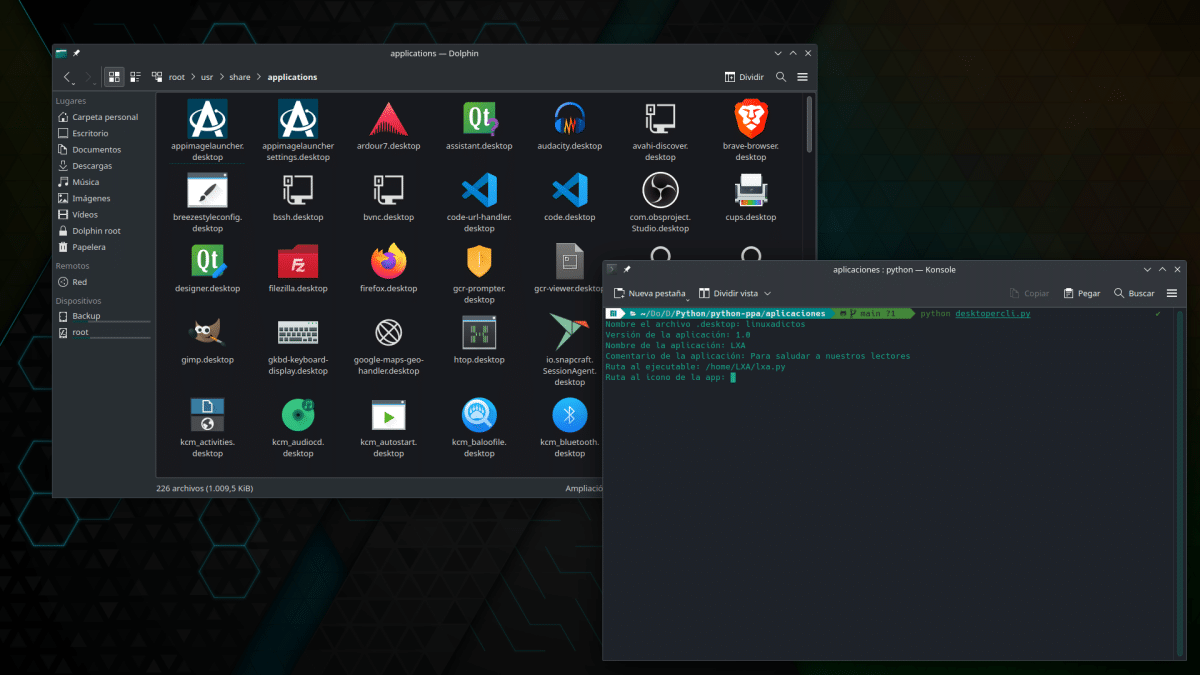
"العودة إلى Windows" ، أخبرني الشخص الذي قدمني إلى Linux عندما رأى أن بعض الأشياء تخنقني وأراد أن يفعل ذلك كما هو الحال في نظام Microsoft. أخبرني أيضًا أن "Linux ليس Windows" ، وهذا صحيح للأفضل أو للأسوأ. الجانب السلبي هو أن هناك أشياء بسيطة جدًا في الأنظمة الأخرى وليست بهذه البساطة على تلك التي تعتمد على Linux ، مثل إنشاء ملفات سطح المكتب، والمعروفة أيضًا بالاختصارات.
لكن عليك أن تفرق بين أنواع الاختصارات ، لأنه ليس كل الاختصارات متشابهة. في الوقت الحالي ، يمكنني التفكير في نوعين على الأقل من الاختصارات: بعضها عبارة عن روابط رمزية أو روابط رمزية، وهو ملف صغير جدًا يمكننا تنفيذه للوصول إلى الأصل المرتبط به ؛ البعض الآخر ملفات .desktop ، وهي نوع من ملفات رابط مباشر التي تحتوي على معلومات مثل اسم التطبيق وإصداره ، وهي الملفات المسؤولة عن تشغيل العديد من التطبيقات في نظام Linux.
إنشاء ملفات سطح المكتب باستخدام تطبيق واجهة المستخدم
تماما مثل نفسر هنا في LXA منذ سنوات ، لم يكن إنشاء ملفات .desktop على نظام Linux أمرًا معقدًا للغاية. بالإضافة إلى ذلك ، يعمل النص المقدم كملف نموذج يجب عليك فقط تعديله لكل تطبيق. لكن يمكن تبسيط الأمور أكثر.
متاح على Flathub ، وهناك تطبيق يسمى منشئ ملفات سطح المكتب. في الأساس هو كذلك واجهة حيث سنخبرها بالاسم ، والمسار إلى الملف القابل للتنفيذ ، ما إذا كان سيتم تنفيذه في الجهاز أم لا ... وستتولى القيام بالباقي من أجلنا. ولكن إذا أردنا شيئًا أكثر بساطة ، فيمكننا إنشاء برنامج نصي / تطبيق صغير لأنفسنا للقيام بكل هذا من المحطة (كما هو موضح في صورة الرأس). سيكون الكود في Python كما يلي:
#! / usr / bin / env python3 من io import open import os file_name = input ("اسم ملف .desktop:") version = input ("Application version:") app_name = input ("Application name:") app_comment = الإدخال ("تعليق التطبيق:") القابل للتنفيذ = الإدخال ("المسار إلى الملف القابل للتنفيذ:") الرمز = الإدخال ("رمز المسار إلى التطبيق:") المحطة = الإدخال ("هل سيتم تشغيله في الجهاز؟ (صحيح لنعم ، خطأ لا ): ") tipo_app = input (" نوع التطبيق (ضع التطبيق إذا كانت لديك شكوك): ") الفئات = الإدخال (" الفئات التي يقع فيها هذا التطبيق: ") المجلد = الإدخال (" المجلد الذي يكون فيه الملف القابل للتنفيذ: ") def createDesktop (): note = open (file_name + ".desktop"، "w") entry_text = ('[Desktop Entry]') version_text = ('\ nVersion =' + version) app_name_text = ('\ nName =' + app_name) comment_text = ('\ nComment =' + app_comment) exable_text = ('\ nExec =' + قابل للتنفيذ) icon_text = ('\ nIcon =' + icon) terminal_text = ('\ nTerminal =' + terminal) text_tipoapp = (' \ nType = '+ type_app) text_categorias = (' \ nCategories = '+ categories) text_startupNotifyApp = (' \ nStartupNotify = false ') text_path = (' \ nPath = '+ folder) text = (input_text + version_text + application_name_text + comment_text + تنفيذي_ نص + icon_text + terminal_text + app_type_text + categories_text + startupNotifyApp_text + path_text) note.write (text) note.close () appName = app_name + ".desktop" os.system ('chmod + x' + appName + '\ nmv' + appName + '~ / .local / share / applications') طباعة ("تم إنشاء ملف سطح المكتب بنجاح. إنه موجود في ~ / .local / share / applications / ويجب أن يظهر أيضًا في درج التطبيق. ") createDesktop ()
شرح الكود
من أعلى:
- السطر الأول هو ما يُعرف باسم "Shebang" ويشير إلى ما يجب فتح البرنامج النصي به (قد يكون مختلفًا في بعض توزيعات Linux). لا ينبغي أن يكون ذلك ضروريًا إذا انتقلنا إلى المسار حيث نحفظ ملف .py ونشغله باستخدام "بيثون file_name.py«، لكن نعم إذا أردنا أن نتناول أكثر قليلاً كما سنشرح لاحقًا.
- يستورد السطران الثاني والثالث ما هو ضروري لإنشاء الملف ، لأنه من الضروري أن تكون قادرًا على الكتابة على القرص الصلب.
- ثم يتم إنشاء المتغيرات التي سيتم استخدامها لاحقًا لكتابة المحتوى إلى ملف .desktop.
- في وظيفة createDesktop () ، تقوم أولاً بفتح ملف ، ثم إضافة معلمات معلومات الاختصار ، ثم إنشاء ملف .desktop ، ومنحه أذونات التنفيذ ، ونقله إلى تطبيقات ~ / .local / share / folder. وسيكون هذا كل شيء.
أود أن أقول إنه لا يمكن أن يكون أسهل ، ولكن سيكون من الأسهل إذا كانت هناك طريقة لإنشائها بقائمة سياق من Nautilus أو Dolphin أو مدير الملفات الذي نستخدمه. المشكلة هي أن هذا لا يعمل على نظام Linux. في ملفات .desktop ، يمكنك أيضًا إضافة معلومات أخرى ، مثل الترجمات والطرق الأخرى لفتح التطبيقات (مثل وضع التصفح المتخفي في المستعرض) ، لذا فإن إنشاء هذه الأنواع من الاختصارات ليس سهلاً للغاية ، ويستحق التكرار.
وقد نسيت بالفعل ، إذا أردنا أن نكون قادرين على تشغيل البرنامج النصي السابق من أي نافذة طرفية ، فيجب علينا ذلك انقل ملف .py الذي أنشأناه إلى المجلد / bin. لا تدع أي شخص لا يعرف ما يفعله يعتاد عليه ، لأن الملفات التنفيذية تدخل في هذا المجلد وعليك توخي الحذر فيما تلمسه. على أي حال ، هناك دائمًا خيارات. يجب عليك ان تعرف أين تبحث. علاوة على ذلك ، يعد الإنشاء والمشاركة أيضًا أمرًا شائعًا في Linux.